Sentimen
Informasi Tambahan
Brand/Merek: Apple
Grup Musik: iKON
Cara Menghapus Banyak Kontak di iPhone dengan Mudah
 Detik.com
Jenis Media: Tekno
Detik.com
Jenis Media: Tekno
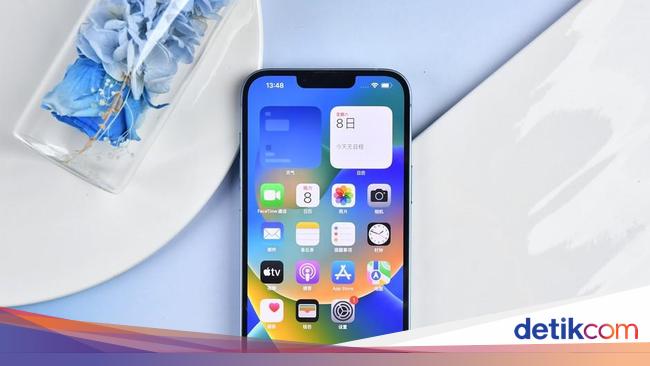
Menghapus banyak kontak di iPhone merupakan cara yang efisien untuk dilakukan. Lalu, apakah bisa menghapus banyak kontak di iPhone secara bersamaan? Simak pembahasannya di bawah ini.
Bagi kalian pengguna iPhone tampaknya sedikit kesulitan ketika ingin menghapus kontak secara banyak di menu 'Contacts'. Sebabnya, iPhone tidak memiliki fitur penghapusan kontak sekaligus jika tidak tersambung dengan iCloud ataupun email.
Jadi, jika kalian menyimpan kontak di memori iPhone nampaknya cara tersebut akan sulit digunakan. Alhasil kalian harus menghapus kontak secara manual atau satu per satu.
-
-
Namun, jangan khawatir bagi kalian yang telah menyimpan kontak di iCloud ataupun email kalian. Pada opsi penyimpanan tersebut, kalian dimungkinkan untuk menghapus beberapa kontak secara bersamaan.
Biasanya kita menghapus kontak tersebut karena nomor yang sudah tidak aktif atau dalam rangka mengosongkan memori iPhone. Lalu bagaimana caranya? Simak pembahasannya.
Cara menghapus banyak kontak di iPhone
Dilansir detikINET dari Lifewire, Rabu (2/11/2022) ada beberapa cara yang bisa kalian gunakan ketika ingin menghapus banyak kontak di iPhone. Namun, sejauh ini cara menghapus banyak kontak di iPhone berlaku jika kontak disimpan di iCloud ataupun email.
Kali ini detikINET akan memberikan 4 cara menghapus banyak kontak di Iphone. Mulai dari menggunakan iCloud, Mac/Windows, hingga dengan email.
Menggunakan iCloud di iPhoneCara pertama ini merupakan cara yang biasa digunakan pengguna iPhone dalam menghapus beberapa kontak. Berikut langkah-langkahnya:Buka 'Pengaturan' di iPhone kalianMasuk ke profil iPhone > 'iCloud'Geser toggle 'Kontak' menjadi warna abu-abuPilih 'Hapus dari iPhone Saya'Tunggu proses penghapusanSelesai, semua kontak yang dicadangkan di iCloud akan terhapus
Ketika kalian melakukan cara ini, kalian tidak bisa memilih kontak yang akan dihapus. Jadi, cara ini berlaku kepada semua kontak yang berada di iCloud.
Menggunakan MacCara kedua yang bisa kalian lakukan adalah menggunakan Mac yang kalian miliki. Sebelumnya, pastikan kamu sudah masuk menggunakan Apple ID yang sama dengan iPhone yang ingin dihapus kontaknya. Begini tahapannya:Buka aplikasi 'Contacts' di Mac kalianBuka 'System Preferences' > 'Apple ID'Centang pada kotak di sebelah kontak, sebelumnya pastikan kontak di Mac sudah tersinkronisasi dengan kontak di iPhoneBuka aplikasi 'Contacts' lagiTekan 'Command' di keyboard dan klik pada setiap kontak yang ingin dihapusTahan tombol 'Control'Setelah itu, opsi menghapus kontak akan munculPilih 'Delete'Selesai.Menggunakan Windows
Cara ketiga adalah menggunakan laptop berbasis Windows yang kalian miliki. Caranya antara lain:Buka 'icloud.com' di browser kalianLogin menggunakan Apple IDKlik 'Contacts'Tekan sambil tahan tombol 'ctrl' dan klik kontak-kontak yang akan dihapusKlik ikon pengaturan di bagian bawah sebelah kiriPilih 'Delete' > 'Delete'Selesai.
Tak hanya itu, cara menghapus banyak kontak di iPhone juga bisa menggunakan email.
Menggunakan emailCara yang satu ini memiliki kesamaan dengan cara iCloud. Jadi, kalian tidak bisa mememilih kontak yang ingin dihapus. Langkah-langkahnya sebagai berikut:Buka 'Pengaturan' di iPhone kalianMasuk ke menu 'Kontak'Pilih 'Akun'Pilih email yang tertaut di iPhoneGeser toggle 'Kontak' menjadi warna abu-abuPilih 'Hapus dari iPhone Saya'Tunggu proses penghapusanSelesai, semua kontak yang dicadangkan di email akan terhapus
Nah detikers, itulah cara menghapus banyak kontak di iPhone. Sekarang kalian tidak usah bingung lagi untuk menghapus beberapa kontak secara bersamaan. Selamat mencoba!
Simak Video "Sederet Rumor soal iPhone 15 Series"
[-]
(fay/fyk)
Sentimen: negatif (100%)
